विज्ञापन
रनिंग सॉफ्टवेयर एक वर्चुअल मशीन है (VM) एक अलग ऑपरेटिंग सिस्टम के लिए डिज़ाइन किए गए ऐप्स को आज़माने का एक शानदार तरीका है। वीएम तकनीक इन दिनों व्यापक रूप से अनुप्रयोगों की एक श्रृंखला में उपयोग की जाती है, सर्वर से डेस्कटॉप कंप्यूटर तक।
लेकिन आपके कंप्यूटर पर एक वीएम सेट करते समय सीधा हो सकता है, प्रदर्शन हमेशा एक मुद्दा होता है। यहां छह चीजें हैं जो आपको अपने आभासी मशीनों के प्रदर्शन को बेहतर बनाने के लिए जानना आवश्यक हैं।
1. मेजबान बनाम समझें गेस्ट ऑपरेटिंग सिस्टम
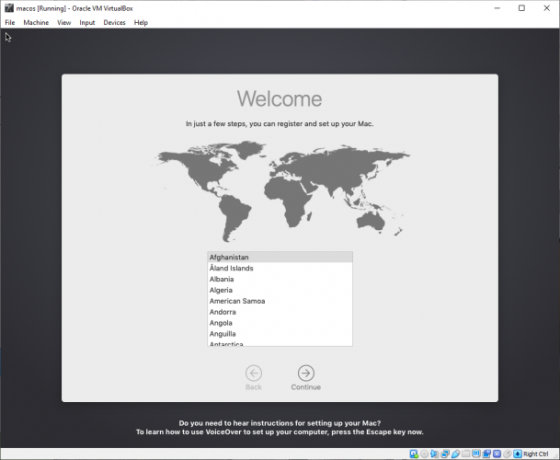
इससे कोई फर्क नहीं पड़ता कि आप VirtualBox, VMWare प्लेयर, या Microsoft हाइपर- V जैसे मूल विकल्प का उपयोग कर रहे हैं। आपके भौतिक कंप्यूटर (होस्ट) और वर्चुअल मशीन (अतिथि) के बीच अंतर को समझना सफल प्रदर्शन के लिए महत्वपूर्ण है।
होस्ट ऑपरेटिंग सिस्टम भौतिक रूप से सिस्टम की हार्ड डिस्क ड्राइव (HDD) पर स्थापित है। यह ओएस है जो आपके पीसी को चालू करते समय बूट करता है।
इस बीच, वर्चुअल मशीन के भीतर गेस्ट ऑपरेटिंग सिस्टम स्थापित है। यहां, आप ऐसे ऐप्स और यहां तक कि गेम भी इंस्टॉल कर सकते हैं जो आपके होस्ट ऑपरेटिंग सिस्टम के मूल नहीं हैं। बहुतों में से सिर्फ एक
वर्चुअल मशीन का उपयोग करने के कारण वर्चुअल मशीन का उपयोग शुरू करने के लिए 7 व्यावहारिक कारण"आभासी" शब्द को कई तरीकों से सह-चुना गया है। आभासी वास्तविकता। वर्चुअल रैम। आभासी स्कूल। लेकिन पीसी के संदर्भ में वर्चुअलाइजेशन भ्रामक हो सकता है। हम इसे साफ़ करने के लिए यहाँ हैं। अधिक पढ़ें .कई मायनों में, आप अतिथि ऑपरेटिंग सिस्टम को एक विस्तृत ऐप के रूप में मान सकते हैं। जब तक कि यह स्पष्ट रूप से नहीं दिया गया है, उदाहरण के लिए, आपके मेजबान ऑपरेटिंग सिस्टम की अनुमति नहीं है। भौतिक डिस्क ड्राइव और बाह्य उपकरणों जैसे कि माइक्रोफ़ोन तक पहुंच शुरू में अवरुद्ध हो जाएगी।
2. संसाधन आवश्यकताओं से सावधान रहें
VM वर्चुअलाइज़ेशन सॉफ़्टवेयर पर चलता है जो एक वर्चुअल हार्डवेयर वातावरण बनाता है। सरल शब्दों में, जब एक VM बनाया जाता है, तो वर्चुअलाइजेशन सॉफ़्टवेयर हार्डवेयर निर्दिष्ट करता है (अक्सर उपयोगकर्ता इनपुट के साथ)।
लेकिन इसके लिए एक महत्वपूर्ण सीमा है। आप वर्चुअल मशीन के लिए एक हार्डवेयर प्रोफ़ाइल निर्दिष्ट नहीं कर सकते हैं जो आपके कंप्यूटर के अंदर भौतिक हार्डवेयर से अधिक है।
उदाहरण के लिए, यदि आपके होस्ट में 8GB RAM है, तो आपका अतिथि इससे अधिक नहीं हो सकता। वास्तव में, आपको वर्चुअल मशीन सॉफ़्टवेयर को चलाने के लिए होस्ट सिस्टम के लिए RAM को बनाए रखना होगा।
जैसे, आपको भौतिक पीसी की संसाधन आवश्यकताओं के बारे में पता होना चाहिए जितना कि वीएम। अतिथि ओएस चलाने से पहले अपने डेस्कटॉप को व्यवस्थित करने के लिए समय लेना एक स्मार्ट विकल्प है। आप शायद:
- अन्य सभी ऐप्स बंद करें
- अपनी पावर सेटिंग को अधिकतम विकल्प पर स्विच करें (विशेषकर लैपटॉप पर)
- कम ग्राफ़िकल विकल्पों के साथ VM को चलाएं
इसके अलावा, यदि आपके पीसी में गेमिंग मोड है, तो यह सुनिश्चित करने के लिए कि कंप्यूटर VM को संसाधन निर्देशित करता है। इसका मतलब है कि जब वीएम चल रहा है, तो बैकग्राउंड कार्यों को फ्रीज करना, जो होस्ट और गेस्ट ऑपरेटिंग सिस्टम के लिए प्रदर्शन का लाभ देता है।
3. अपने होस्ट और अतिथि OS को अपडेट रखें
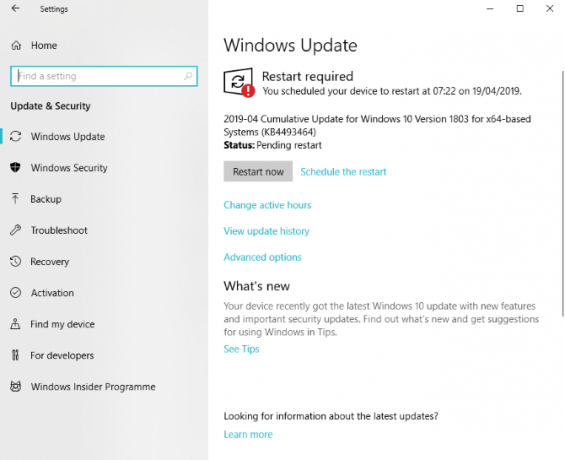
आप पहले से ही जानते हैं कि अपडेट स्थापित करना कितना महत्वपूर्ण है। चाहे आप विंडोज, मैकओएस, या लिनक्स डिस्ट्रो का उपयोग करें, सिस्टम अपडेट आपके पीसी के सफल चलने के लिए महत्वपूर्ण हैं।
नई सुविधाओं को जोड़ने के साथ-साथ, अपडेट्स बग को हल करते हैं, ड्राइवरों को जोड़ते हैं, और सुरक्षा के मुद्दों को पैच करते हैं। ये सभी आपके वर्चुअल मशीन के प्रदर्शन को प्रभावित कर सकते हैं, इसलिए यह अद्यतन करने के लिए समझ में आता है।
लेकिन इसे वहाँ समाप्त न होने दें। आपको अतिथि ऑपरेटिंग सिस्टम को अपडेट करने के लिए भी समय निकालना चाहिए। यह अनावश्यक रूप से समय लेने वाला हो सकता है, लेकिन यह निश्चित रूप से इसके लायक है। उदाहरण के लिए, कहें कि आप VM में लिनक्स डिस्ट्रो चला रहे हैं। यह समय-समय पर अपडेट करने का डिफ़ॉल्ट प्रयास करेगा। यदि आप इसे रोकते हैं या अनदेखा करते हैं, तो आप कोई नया सॉफ़्टवेयर स्थापित करने में असमर्थ होंगे।
अद्यतन की अनुमति देना सबसे अच्छा विकल्प है और यह सुनिश्चित करता है कि अतिथि OS होस्ट के रूप में अद्यतित है।
4. वर्चुअल मशीन सॉफ़्टवेयर को नियमित रूप से अपडेट करें
सुरक्षा के मामले में, पिछले कुछ वर्षों में आभासी वातावरण में खामियां पाई गई हैं। VMs हैकर्स के लिए एक तेजी से लोकप्रिय लक्ष्य है, ऐसा कुछ जिसे केवल नियमित ऑपरेटिंग सिस्टम पैचिंग और वर्चुअल मशीन सॉफ़्टवेयर के अपडेट के साथ रोका जा सकता है।
ज्यादातर मामलों में, सॉफ़्टवेयर आपको उन अपडेट के लिए सचेत करना चाहिए जो लंबित हैं।
अपडेट प्रस्तुत होते ही ऐसा करना एक स्मार्ट विचार है। अपडेट में नए ऑपरेटिंग सिस्टम के लिए समर्थन भी शामिल है, उदाहरण के लिए, आप अपने वीएम पर चलने वाले प्लेटफार्मों का दायरा बढ़ा सकते हैं।
5. एन्हांस्ड एक्सेसिबिलिटी के लिए VM टूल इंस्टॉल करें
वर्चुअल मशीन सिस्टम एक माध्यमिक, वैकल्पिक पैकेज के साथ जहाज करता है जिसे आप स्थापित कर सकते हैं। ये एक्सटेंशन अतिथि OS और होस्ट सिस्टम के बीच बेहतर एकीकरण को सक्षम करते हैं।
उदाहरण के लिए, वर्चुअलबॉक्स एक्सटेंशन पैक में USB 2.0 और 3.0 उपकरणों का पता लगाने के लिए समर्थन शामिल है। यह आपको वर्चुअल मशीन के भीतर से बाहरी एचडीडी का उपयोग करने में सक्षम कर सकता है। यह RDP के लिए समर्थन भी जोड़ता है, जो दूरस्थ डेस्कटॉप कनेक्शन को अन्य उपकरणों से वर्चुअल मशीन में सक्षम करता है।
इस पैकेज के साथ डिस्क एन्क्रिप्शन और पीएक्सई (पावर ओवर इथरनेट) बूट को भी आपकी वर्चुअल मशीन में जोड़ा जाता है।
इसलिए, जहां भी संवर्द्धन का पैकेज उपलब्ध है, उन्हें स्थापित करने के लिए समय निकालें।
6. गेस्ट और होस्ट ओएस के बीच डाटा शेयरिंग
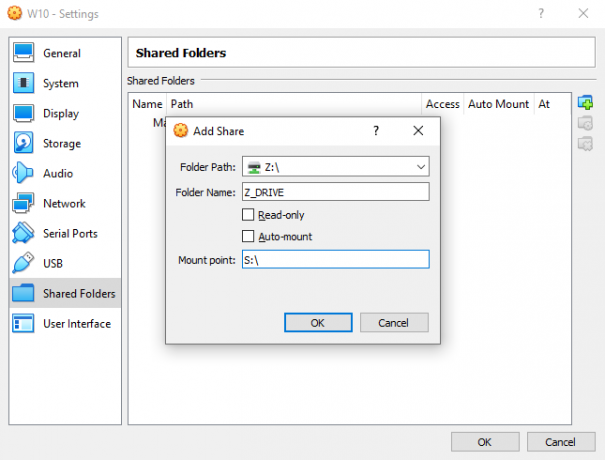
एक पीसी पर डेटा होना जिसे आप वर्चुअल मशीन पर कॉपी करना चाहते हैं दर्द हो सकता है। यह हार्ड ड्राइव से एक फ़ाइल हो सकती है, या आप लिनक्स वीएम में प्रवेश करने का निर्देश दे सकते हैं।
दोनों विकल्पों को सक्षम किया जा सकता है, लेकिन फ़ाइलों की तुलना में पाठ की प्रतिलिपि बनाना थोड़ा आसान है। यह आमतौर पर एक साधारण मेनू सेटिंग है जिसे पाठ की प्रतिलिपि बनाने के लिए बदलने की आवश्यकता होती है। VM सॉफ़्टवेयर किसी चल रहे VM की प्रतिलिपि बनाने और उससे प्रतिलिपि बनाने के साथ-साथ द्विदिश का समर्थन करता है।
डेटा की फ़ाइलों को साझा करने के लिए (जैसे, चित्र, दस्तावेज़, मीडिया) एक आभासी साझा नेटवर्क ड्राइव का उपयोग करें। इसका मतलब है कि अपने होस्ट पीसी पर एक साझा ड्राइव सेट करना, फिर वर्चुअल मशीन सॉफ़्टवेयर में ड्राइव जोड़ना। इसलिए, जब वीएम अगले बूट करता है, तो ड्राइव उपलब्ध होगी, और आप अपने वर्चुअल मशीन के साथ डेटा साझा कर सकते हैं।
सुपरचार्ज योर वर्चुअल मशीनें
इन युक्तियों के साथ आपको अपनी आभासी मशीनों से सर्वश्रेष्ठ प्रदर्शन प्राप्त करने में सक्षम होना चाहिए। पुनरावृत्ति करने के लिए, आप निम्नलिखित युक्तियों के साथ वीएम प्रदर्शन को अधिकतम कर सकते हैं:
- अपने मेजबान पीसी और अतिथि वातावरण के बीच अंतर को जानें
- संसाधन आवश्यकताओं से अवगत रहें।
- OS को अपडेट रखें
- VM सॉफ्टवेयर को अपडेट रखें
- वर्धित पहुँच के लिए VM उपकरण स्थापित करें
- VM और आपके होस्ट सिस्टम के बीच एक हिस्सा स्थापित करें
अब सवाल यह है कि आप किस वर्चुअल मशीन प्रणाली का उपयोग करेंगे: VirtualBox, VMWare, या हाइपर- V वर्चुअलबॉक्स बनाम VMWare बनाम हाइपर- V: बेस्ट वर्चुअल मशीन क्या है?वर्चुअलबॉक्स, वीएमवेयर और हाइपर-वी बाजार पर हावी हैं। कौन सा वर्चुअल मशीन सॉफ्टवेयर सबसे अच्छा है? अधिक पढ़ें ?
क्रिश्चियन Cawley सुरक्षा, लिनक्स, DIY, प्रोग्रामिंग, और टेक समझाया के लिए उप संपादक है। वह वास्तव में उपयोगी पॉडकास्ट का भी निर्माण करता है और डेस्कटॉप और सॉफ्टवेयर समर्थन में व्यापक अनुभव रखता है। लिनक्स प्रारूप पत्रिका के लिए एक योगदानकर्ता, ईसाई एक रास्पबेरी पाई टिंकरर, लेगो प्रेमी और रेट्रो गेमिंग प्रशंसक है।
